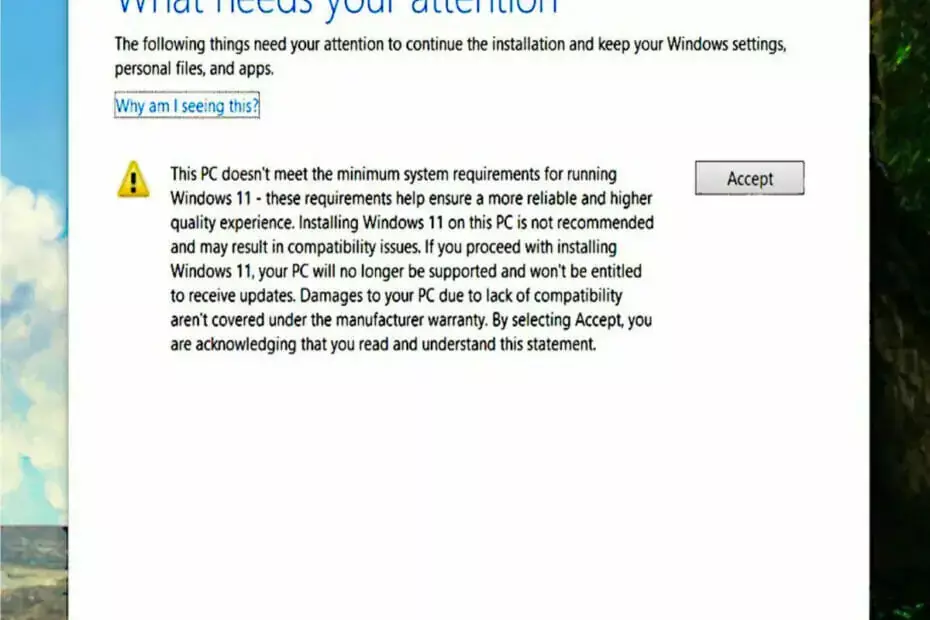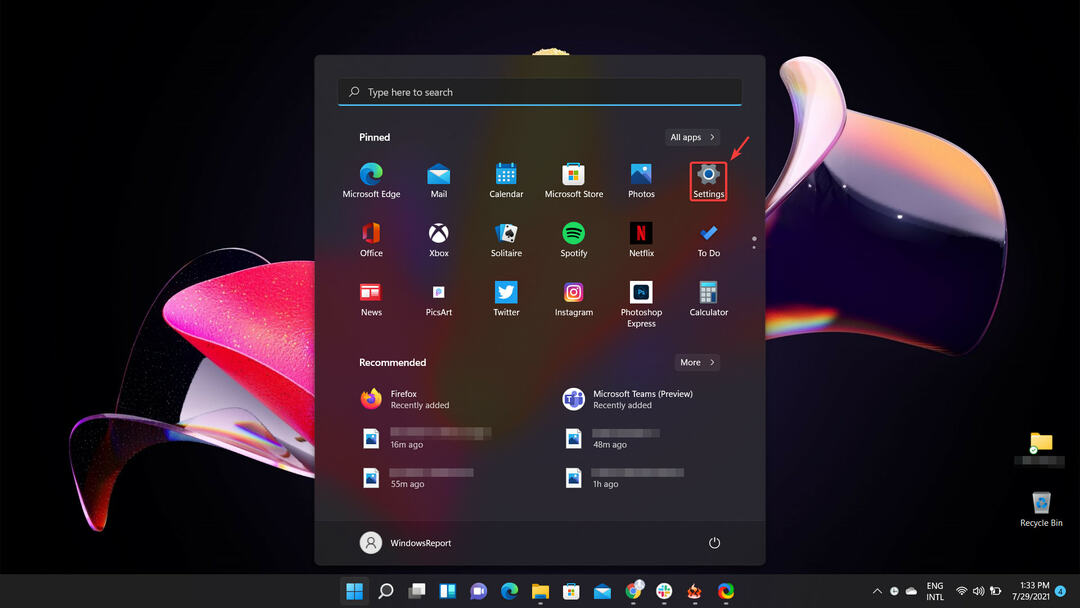Ovaj softver će održavati i pokretati upravljačke programe, čime će se zaštititi od uobičajenih računalnih pogrešaka i kvara hardvera. Provjerite sve svoje upravljačke programe u 3 jednostavna koraka:
- Preuzmite DriverFix (ovjerena datoteka za preuzimanje).
- Klik Započni skeniranje pronaći sve problematične upravljačke programe.
- Klik Ažuriranje upravljačkih programa kako biste dobili nove verzije i izbjegli kvarove u sustavu.
- DriverFix je preuzeo 0 čitatelji ovog mjeseca.
Outlook je jedan od najpopularnijih klijenti e-pošte na Windows 10, i dok neki korisnici koriste najnoviju verziju, drugi preferiraju stariju. Korisnici su izvijestili da su njihove poruke zaglavljene u Outboxu u programu Outlook 2007, pa da vidimo kako riješiti taj problem.
Što mogu učiniti ako je moja poruka zaglavljena u odlaznoj pošti programa Outlook 2007? Najbrže rješenje je brisanje poruka iz mape Izlazne. U mnogim slučajevima premještanjem ili brisanjem datoteke e-mailova riješio problem.
Ako to nije slučaj, onemogućite / deinstalirajte Outlookove dodatke ili upotrijebite alat MFCMAPI.
Za više informacija o tome kako to učiniti, provjerite korake u nastavku.
Koraci za popravljanje zaglavljene e-pošte u odlaznoj pošti programa Outlook 2007:
- Izbrišite poruke iz mape Izlazne
- Uklonite velike nastavke
- Onemogućite / deinstalirajte Outlook dodatke
- Provjerite je li lozinka ispravna
- Provjerite radi li provjera autentičnosti ispravno
- Provjerite jesu li i Outlook i poslužitelj pošte povezani
- Postavite zadani račun
- Zatvorite sve procese programa Outlook
- Popravite podatkovnu datoteku programa Outlook
- Onemogućite svoj antivirusni softver
- Izbrišite sve Outlook datoteke iz mape AppData
- Isključite način predmemorirane razmjene
- Pokrenite Outlook u sigurnom načinu
- Stvorite novu pst datoteku
- Koristite alat MFCMAPI
- Unesite adresu e-pošte ručno
- Stvorite novu mapu Kontakti
- Onemogućite internetsku vezu
- Provjerite konfiguraciju usmjerivača
- Onemogućite značajku IP CEF na usmjerivaču
- Izbrišite .ost datoteku
- Izradite novi profil e-pošte i zalijepite staru .pst datoteku
- Deinstalirajte PGP
- Kliknite gumb Pošalji / primi
- Promijenite SMTP priključak
- Stvorite novi profil
- Uredite svoj registar
- Označite opciju Pošalji odmah
- Poseban slučaj - Poruka je zapela u predmemoriranom načinu Outbox Outlook 2007
- Poseban slučaj - poruka je zapela u Outbox Outlooku 2007 POP3
1. rješenje - Izbrišite poruke iz mape Izlazne
Prema korisnicima, ova pogreška spriječit će vam slanje e-poruka jer će zaglaviti u mapi Izlazne, ali taj problem možete riješiti jednostavnim brisanjem poruka iz mape Izlazne. Da biste to učinili, slijedite ove korake:
- Početak Outlook i odaberite Radite offline opcija. Odabirom ove opcije spriječit ćete slanje ili primanje e-pošte.
- Idite na Izlazne mapu i izbrišite poruke. Ako ih želite sačuvati, možete ih premjestiti u bilo koju drugu mapu.
- Ići Datoteka izbornik i poništite Radite offline opcija.
- Ako ste e-poštu premjestili iz mape Izlazne u neku drugu mapu, možete ih pokušati poslati ponovno.
Nakon izvršavanja ovih koraka, problem sa zaglavljenom e-poštom trebao bi se riješiti. Imajte na umu da je ovo samo zaobilazno rješenje, ali trebalo bi riješiti probleme s zaglavljenom e-poštom.
- PROČITAJTE I:Izbrišite privremene datoteke programa Outlook u sustavu Windows 10
Rješenje 2 - Uklonite velike nastavke
Veliki privici obično su jedan od glavnih razloga zašto e-poruke zaglavljuju u mapi Izlazne, ali ovaj problem možete riješiti promjenom veličine ili uklanjanjem privitka. Da biste to učinili, slijedite ove korake:
- Početak Outlook i uključite se Izvanmrežni način.
- Premjestite problematičnu poruku na Skice mapu kako biste je mogli uređivati. Poruku također možete premjestiti tako da je kliknete desnim klikom i odaberete Premjesti> Druga mapa> Skice. Ako se pojavi pogreška koja kaže da Outlook već prenosi ovu poruku, pričekajte nekoliko minuta i provjerite uspije li Outlook poslati e-poštu.
- Nakon premještanja e-pošte na Skice mapu, možete urediti poruku, promijeniti veličinu privitka ili ga ukloniti.
Ako imate problema sa slanjem privitaka, možda biste trebali razmisliti o upotrebi oblaka kao što je Dropbox ili OneDrive za prijenos privitka i uključivanje veze u e-poruku.
- PROČITAJTE I: Popravak: "Datoteci podataka programa Outlook ne može se pristupiti" u sustavu Windows 10
Rješenje 3 - Onemogućite / deinstalirajte Outlook dodatke
Prema mišljenju korisnika, ovaj se problem može pojaviti ako otvorite određenu poruku e-pošte dok se nalazi u mapi Izlazne. Ova će poruka biti označena kao pročitana i neće biti poslana.
Jedan od uzroka ovog problema su dodaci za Outlook, ali taj problem možete lako riješiti onemogućavanjem ili uklanjanjem instaliranih dodataka. Ako se u potpunosti oslanjate na te dodatke, jednostavno možete premjestiti poruku e-pošte u mapu Skice i pokušati je ponovno poslati.
Neki dodatak možete onemogućiti i promjenom registra. Jednostavno dođite do
HKEY_LOCAL_MACHINESOFTWAREMicrosoftOfficeOutlookAddins
i
HKEY_CURRENT_USERSoftwareMicrosoftOfficeOutlookAddins
ključ i promjena LoadBehaviour na 0 da biste onemogućili određeni dodatak.
- PROČITAJTE I: 5 najboljih besplatnih i plaćenih softvera za sigurnosnu kopiju e-pošte za korištenje
4. rješenje - Provjerite je li lozinka ispravna
Ponekad se ovaj problem može pojaviti ako promijenite e-poštu zaporka. Na primjer, ako koristite web mail s Outlookom i promijenite lozinku e-pošte, morat ćete unijeti novu lozinku i u Outlook.
Da biste promijenili svoj postavke računa u programu Outlook učinite sljedeće:
- Otvorena Outlook i idite u Datoteka> Informacije. Odaberi Postavke računa> Postavke računa.
- Odaberite svoj račun i kliknite na Promijeniti dugme.
- Unesite novu lozinku u polje za lozinku i kliknite Dalje> Završi za spremanje promjena.
-ČITAJ I: 6 najboljih softvera za sinkronizaciju lozinke za isprobavanje
Rješenje 5 - Provjerite radi li provjera autentičnosti ispravno
Ako provjera autentičnosti s poslužiteljem e-pošte ne radi pravilno, možda ćete zaglaviti poruke e-pošte u mapi Izlazne. Da biste riješili ovaj problem, morate provjeriti postavke provjere autentičnosti slijedeći ove korake:
- Ići Alati> Postavke računa> E-pošta.
- Dvaput kliknite svoj račun da biste otvorili njegova svojstva i kliknite Više opcija dugme.
- Ići Odlazni poslužitelj karticu i provjerite poklapaju li se vaše postavke s onom koju je preporučio davatelj usluga e-pošte. Pobrinite se za to Zahtijevajte sigurnu autentifikaciju lozinke (SPA) opcija nije označena, osim ako to zahtijeva vaš poslužitelj pošte.
- Krenite prema Napredna karticu i provjerite je li Port odlaznog poslužitelja broj je točan. Luka 25 ili 587 treba dodijeliti SMTP računi. Za SSL šifrirani SMTP veze koriste TCP port 465. Dodijeliti POP računi na port 110 i IMAP računi na port 143.
Gmail ima posebne postavke, a ako koristite Gmail POP s programom Outlook, morate postaviti port 995 za POP3 i luka 465 za SMTP. Također morate provjeriti Ovaj poslužitelj zahtijeva šifriranu vezu (SSL) opcija.
Za Gmail IMAP račun za upotrebu računa 993 za POP3 i luka 587 za SMTP. Obavezno uključite i SSL opciju. Za više detalja o tome kako konfigurirati Outlook, predlažemo da provjerite davatelja usluga e-pošte za detaljne upute.
- PROČITAJTE I: Ispravak: pogreška "Nažalost, nešto je pošlo po zlu" u programu Outlook 2013
Rješenje 6 - Provjerite jesu li i Outlook i poslužitelj pošte povezani
Outlook dolazi s korisnom značajkom zvanom izvanmrežni način koja vam omogućuje pregled e-pošte offline, ali nećete moći slati e-poštu ako je ova značajka uključena, pa provjerite jeste li onemogućiti ga.
Izvanmrežni način možete onemogućiti jednostavnim odlaskom na Pošalji / primi i kliknite na Radite offline dugme.
Ako izvanmrežni način rada nije uključen, ali i dalje imate taj problem, moguće je da poslužitelj pošte ima nekih problema. U tom slučaju možete samo pričekati administrator rješava problem.
- PROČITAJTE I: Kako oporaviti izbrisane / arhivirane poruke programa Outlook u sustavu Windows 10
7. rješenje - postavite zadani račun
Do ovog problema može doći ako nemate dodijeljeni zadani račun. Da biste dodijelili zadani račun e-pošte, učinite sljedeće:
- Početak Outlook i idite u Postavke računa dijalog.
- Trebali biste vidjeti sve dostupne račune e-pošte. Ako niti jedan račun nema malu kvačicu pored svog imena, to znači da ne postoji zadani račun e-pošte.
- Da biste postavili zadani račun e-pošte, odaberite račun koji želite koristiti i kliknite na Postavi kao zadano opcija s izbornika.
8. rješenje - zatvorite sve procese programa Outlook
Do ovog problema može doći ako druga aplikacija koristi podatkovnu datoteku programa Outlook, a da biste riješili taj problem, morate pokrenuti Upravitelj zadataka i završiti sve procese povezane s Outlookom.
Da biste to učinili, jednostavno pritisnite Ctrl + Shift + Esc početi Upravitelj zadataka. Kada Upravitelj zadataka otvara, pronalazi i zatvara sve procese koji su povezani s programom Outlook. Nakon što to učinite, provjerite je li problem riješen.
- PROČITAJTE I:Potpuni popravak: upravitelj zadataka ne radi na sustavu Windows 10
Rješenje 9 - popravak podatkovne datoteke programa Outlook
Ponekad se e-adrese mogu zaglaviti u mapi Outbox ako je podatkovna datoteka programa Outlook oštećena. Da biste riješili ovaj problem, alatom za popravak ulazne pošte možete popraviti podatkovnu datoteku.
Jednostavno idite u instalacijski direktorij programa Outlook i pokrenite SCANPST.exe alat. Odaberite svoju podatkovnu datoteku, kliknite Početak gumb i pričekajte da skeniranje popravi vašu podatkovnu datoteku.
- PROČITAJTE I: Rješenje: Outlook mape u vašem poštanskom sandučiću imaju sukobe imena
10. rješenje - onemogućite antivirusni softver
Mnogi antivirusni alati imaju opciju koja skenira svu dolaznu ili odlaznu e-poštu, a ponekad ta opcija može ometati Outlook. Da biste riješili taj problem, morate otvoriti antivirusnu aplikaciju i isključiti opciju skeniranja e-pošte.
Ako to ne uspije, možda biste ga htjeli onemogućiti antivirusni softverili ga uklonite i prebacite na drugi antivirusni program.
11. rješenje - Izbrišite sve Outlook datoteke iz mape AppData
Prije nego što započnete brisanje ovih datoteka, toplo vam preporučujemo da to učinite stvoriti sigurnosnu kopiju za svaki slučaj. Ako nešto pođe po zlu, jednostavno upotrijebite sigurnosnu kopiju za vraćanje izbrisanih datoteka. Da biste izbrisali Outlook datoteke iz mape AppData, slijedite ove korake:
- Pritisnite Windows tipka + R. Kada se otvori dijaloški okvir Pokreni, upišite %podaci aplikacije% i pritisnite Unesi ili kliknite u redu.
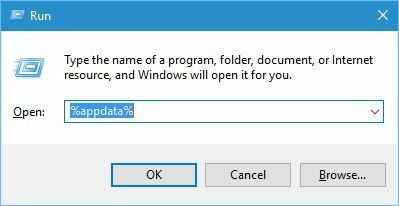
- Sada ćete trebati pronaći Outlook direktorij i iz njega izbrisati sve datoteke. Trebao bi se nalaziti u Microsoft mapu. Ponekad se te datoteke mogu nalaziti i u AppData> Lokalno> Microsoft> Outlook mapu, pa svakako i nju provjerite.
- Nakon toga jednostavno pokrenite Outlook i ponovno će stvoriti potrebne datoteke i problem sa zaglavljenom e-poštom u Outboxu trebao bi biti riješen.
-ČITAJ I:Outlook e-adrese su nestale: 9 rješenja za povratak
Rješenje 12 - Isključite način predmemorirane razmjene
Ponekad način predmemorirane razmjene može ometati Outlook 2007 i uzrokovati zaglavljivanje poruka e-pošte u mapi Izlazne. Ovaj problem možete jednostavno riješiti jednostavnim onemogućavanjem predmemoriranog načina razmjene slijedeći ove korake:
- U okvir za pretraživanje sustava Windows upišite Upravljačka ploča i pogodio Unesi.
- Ići Mail i odaberite Datoteke podataka> Računi e-pošte.
- Dvaput kliknite Microsoft Exchange Server opcija.
- Pronaći Upotrijebite način predmemorirane razmjene opciju i poništite je.
- Spremite promjene i pokušajte ponovo pokrenuti Outlook.
Rješenje 13 - Pokrenite Outlook u sigurnom načinu
Dodaci za Outlook mogu ometati postupak slanja e-pošte i uzrokovati zaglavljivanje poruka e-pošte u Outboxu. Srećom, ovaj problem možete riješiti pokretanjem programa Outlook u sigurnom načinu. Da biste to učinili, slijedite ove korake:
- pritisnite i držite Ctrl na tvoj tipkovnica i kliknite Outlook prečac.
- Zadrži Ctrl tipka pritisnuta dok ne vidite dijaloški okvir u kojem se traži pokretanje programa Outlook u sigurnom načinu. Odaberite Da.
Pokretanje programa Outlook u sigurnom načinu onemogućit će sve dodatke i resetirati Outlook na zadane postavke, tako da biste e-poštu trebali moći bez problema poslati.
- PROČITAJTE I: Outlook se pokreće samo u sigurnom načinu? Ovdje saznajte kako to popraviti
Rješenje 14 - Stvorite novu pst datoteku
Stvaranjem nove pst datoteke prisilit ćete Outlook da stvori novu mapu Outbox, a to ponekad može riješiti taj problem. Da biste stvorili novu pst datoteku, učinite sljedeće:
- Početak Outlook i idite u Datoteka> Novo> Datoteka s podacima Outlook.
- Sada idite na Datoteka> Upravljanje datotekama podataka i postavite novu datoteku podataka pst kao zadanu datoteku podataka.
- Nakon toga ponovno pokrenite Outlook.
- Kada Outlook ponovno pokretanje, izvornu pst datoteku trebali biste vidjeti kao sekundarni skup mapa spremnika. Odatle možete izbrisati svoje stare Izlazne mapu. Obavezno ga potpuno uklonite držeći Shift ključ i odabir Izbrisati opcija.
- Sada postavite izvornu pst datoteku kao zadanu i ponovo pokrenite Outlook.
- Ponovno će se stvoriti mapa Outbox i problem treba riješiti.
Rješenje 15 - Koristite MFCMAPI alat
Ovo je alat treće strane, ali se pomoću njega može riješiti ova vrsta problema. Imajte na umu da ovaj alat može naštetiti vašem poštanskom sandučiću, stoga budite sigurni da ste stvorili sigurnosnu kopiju i bili posebno oprezni dok je koristite.
Da biste riješili ovaj problem s MFCMAPI, slijedite ove korake:
- Preuzmite MFCMAPI. Ako koristite 64-bitnu verziju programa Outlook, svakako preuzmite 64-bitnu verziju alata.
- Nakon što preuzmete alat, izvadite ga i pokrenite mfcmapi.exe.
- Odaberite Sjednica> Prijava.
- Pronađite svoj Outlook profil e-pošte i kliknite u redu.
- Na popisu biste trebali vidjeti nekoliko unosa. Dvaput kliknite unos koji ima Zadana trgovina postavljen Pravi.
- U lijevom oknu proširite prvi unos. Ovaj unos treba nazvati Korijen - poštanski sandučić ili Korijenski spremnik.
- Pronaći Izlazne mapu. Trebao bi se nalaziti u jednoj od ovih mapa: IPM_SUBTREE, vrh podatkovne datoteke programa Outlook, vrh osobnih mapa ili Vrh trgovine informacija.
- Dvostruki klik Izlazne mapu. Trebali biste vidjeti sve poruke koje su pohranjene u njemu.
- Odaberite problematičnu poruku i odaberite Radnje> Pošalji> Prekini slanje.
- Dok je poruka još uvijek odabrana, odaberite Radnje> Izbriši poruku.
- Postavi Stil brisanja do Trajno brisanje koje prolazi DELETE_HARD_DELETE (nepopravljivo) i kliknite u redu.
- Ponovite ove korake za sve poruke zaglavljene u odlaznoj pošti.
- Nakon što završite, zatvorite MFCMAPI i ponovno pokrenite Outlook.
Rješenje 16 - Unesite adresu e-pošte ručno
Prema mišljenju korisnika, ova se pogreška pojavljuje ako odaberete adresu e-pošte s popisa kontakata ili ako odaberete adresu e-pošte s popisa prijedloga. Da bi spriječili ovaj problem, predlažu ručni unos adrese e-pošte u Do polje tijekom slanja e-pošte.
Ručni unos adrese omogućuje vam slanje e-pošte, pa svakako isprobajte. Imajte na umu da ćete morati ručno unijeti adresu e-pošte svaki put kada želite poslati e-poštu.
- PROČITAJTE I:Rješenje: Adresa e-pošte za automatsko popunjavanje u programu Outlook ne radi
Rješenje 17 - Stvorite novu mapu Kontakti
Korisnici su izvijestili da e-adrese mogu zapeti u mapi Izlazne poruke zbog oštećenog popisa kontakata. Da biste riješili ovaj problem, morate stvoriti nova mapa Kontakti i na njega kopirajte sve svoje kontakte. Da biste to učinili, slijedite ove korake:
- Početak Outlook i idite u Kontakti.
- Desni klik Kontakti u navigacijskom oknu i odaberite Stvori novu mapu. Postavite naziv mape na Sigurnosna kopija.
- Odaberite sve svoje kontakte i kopirajte ih u Sigurnosna kopija mapu.
- Odaberite sve kontakte iz Sigurnosna kopija mapu i zalijepite ih natrag u izvornik Mapa s kontaktima.
- Odaberite Ažuriraj sve opcija.
Nakon što se ažuriraju svi vaši kontakti, riješit će se problem sa zaglavljenom e-poštom.
Rješenje 18 - Onemogućite internetsku vezu
Malo je korisnika izvijestilo da taj problem možete riješiti jednostavnim onemogućavanjem internetske veze. Da biste to učinili, slijedite ove jednostavne korake:
- Pritisnite Windows tipka + X i odaberite Mrežne veze.

- Kada Mrežne veze otvorit će se prozor, desnom tipkom miša kliknite mrežnu vezu i odaberite Onemogući s jelovnika.

- Nakon što onemogućite mrežnu vezu, izbrišite poruke iz Izlazne ili ih premjestite u drugu mapu.
- Ići Mrežne veze, desnom tipkom miša kliknite svoju vezu i odaberite Omogućiti.
Ako ne želite koristiti mrežne veze, ovaj problem možete riješiti jednostavnim isključivanjem Ethernet kabel, premještanje ili brisanje e-pošte iz mape Izlazne i ponovno spajanje Ethernet kabela.
- PROČITAJTE I: NetDisabler omogućuje korisnicima da u potpunosti preuzmu kontrolu nad prekidačem za uključivanje / isključivanje njihove internetske veze
Rješenje 19 - Provjerite konfiguraciju usmjerivača
Ponekad se ti problemi mogu pojaviti ako promijenite usmjerivač postavke vatrozida. Da biste riješili ovaj problem, morate promijeniti svoj vatrozid postavke ili resetirajte usmjerivač.
Da biste resetirali usmjerivač, potražite detaljne upute u uputama s uputama.
- PROČITAJTE I:Rješenje: Windows 10 ne može se povezati s usmjerivačem
Rješenje 20 - Onemogućite značajku IP CEF na usmjerivaču
Korisnici su izvijestili da Cisco usmjerivači imaju problema s programom Outlook 2007, a ako želite riješiti problem s e-adresama zaglavljenim u Outboxu, otvorite konfiguraciju usmjerivača i isključite Cisco Express prosljeđivanje značajka.
Nakon isključivanja ove značajke, problem bi trebao biti riješen.
Rješenje 21 - Izbrišite .ost datoteku
Ponekad se ovaj problem može pojaviti zbog oštećene .ost datoteke, a da biste riješili taj problem, morate ukloniti tu .ost datoteku. Da biste to učinili, slijedite ove korake:
- Otvorena Outlook i idite u Alati> Postavke računa.
- Dođite do Kartica Datoteke podataka> Postavke.
- Odaberi Postavke datoteke izvanmrežne mape i provjerite Datoteka mjesto. Zapamtite mjesto datoteke jer će vam trebati za sljedeći korak.
- Zatvoriti Outlook i idite na Mjesto datoteke koje ste dobili u prethodnom koraku.
- Pronaći .ost turpija i izbrisati to.
- Nakon brisanja datoteke, ponovo pokrenite Outlook i provjerite je li problem riješen.
-ČITAJ I: Rješenje: promijenite mjesto izvanmrežne podatkovne datoteke Outlook (.ost) u programu Microsoft Outlook u sustavu Windows 10
22. rješenje - stvorite novi profil e-pošte i zalijepite staru .pst datoteku
Malo je korisnika izvijestilo da su riješili taj problem izradom novog profila e-pošte odlaskom na Upravljačka ploča> Pošta. Nakon toga pronađite pst datoteku novog profila i preimenujte je. Zatim kopirajte pst datoteku sa starog profila i problem sa zaglavljenom e-poštom trebao bi se riješiti.
Rješenje 23 - Deinstalirajte PGP
Korisnici su izvijestili da je ovaj problem uzrokovao PGP 8.1, a prema njima, taj problem možete lako riješiti uklanjanjem PGP-a. Nakon uklanjanja PGP-a, problem s e-adresama zaglavljenim u Outboxu bit će riješen.
24. rješenje - kliknite gumb Pošalji / primi
Da biste riješili ovaj problem, potrebno je samo kliknuti Pošalji / primi dugme. Prema korisnicima, ponekad može postojati određena pogreška koja sprječava slanje poruka, ali taj biste problem trebali moći riješiti jednostavnim klikom na gumb Pošalji / primi.
25. rješenje - Promijenite SMTP priključak
Malo je korisnika izvijestilo da su taj problem riješili jednostavnom promjenom SMTP luka iz 25 do 26. Ponekad vaš ISP može blokirati određene portove, ali nakon promjene SMTP porta na 26, problem je riješen. Za više informacija o tome kako promijeniti svoje priključke, provjerite Rješenje 5.
Neki korisnici također predlažu da se poveća Vrijeme čekanja poslužitelja do 7 minuta i 30 sekundi, pa biste trebali pokušati i to učiniti.
26. rješenje - stvorite novi profil
Prema mišljenju korisnika, ovaj problem možete lako riješiti stvaranjem novog Outlookovog profila. Ako želite zadržati sve svoje unose za samodovršavanje, svakako preimenujte datoteku NK2. Nakon stvaranja novog profila, problem bi trebao biti riješen.
- PROČITAJTE I:Rješenje: Outlook je zapeo pri učitavanju zaslona profila u sustavu Windows 10
Rješenje 27 - Uredite svoj registar
Korisnici su izvijestili da ovaj problem možete riješiti promjenom nekoliko vrijednosti u registru. Prije izmjene registra, napravite sigurnosnu kopiju u slučaju da nešto pođe po zlu. Da biste uredili registar, učinite sljedeće:
- Pritisnite Windows tipka + R i unesite regedit. Pritisnite Unesi ili kliknite u redu.
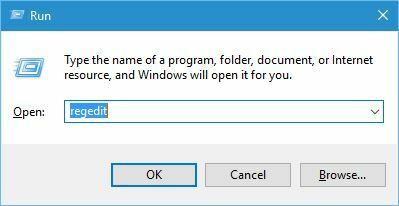
- Idite na.
HKEY_CURRENT_USERSoftwareMicrosoftOffice12.0OutlookCached Mode
tipka na lijevoj ploči.
- Na desnoj ploči desnom tipkom miša kliknite prazan prostor i odaberite Nova> DWORD (32-bitna) vrijednost i postaviti SendOne kao ime tog DWORD-a.

- Dvaput kliknite SendOne DWORD i u Podaci o vrijednosti polje ući 0.
- Klik u redu za spremanje promjena i zatvaranje uređivača registra.
Nakon što izvršite ove promjene, ponovo pokrenite Outlook i provjerite je li problem riješen.
- PROČITAJTE I: Ne mogu pristupiti uređivaču registra u sustavu Windows 10 [FIX]
Rješenje 28 - Označite opciju Pošalji odmah
Korisnici su izvijestili da njihova e-pošta zaglavljuje u mapi Outbox kad ih šalju drugim alatima Officea. Da biste riješili taj problem, morate omogućiti jednu opciju u programu Outlook. Da biste to učinili, slijedite ove korake:
- Otvorena Outlook i idite u Alati> Opcije.
- Ići Postavljanje pošte karticu i provjeri Pošaljite odmah kad se povežete opcija.
- Klik u redu za spremanje promjena.
Poseban slučaj - Poruka je zapela u predmemoriranom načinu Outbox Outlook 2007
1. rješenje - otkažite postupak slanja / primanja
Malo je korisnika izvijestilo da ovaj problem možete riješiti pokretanjem postupka slanja / primanja i njegovim otkazivanjem. Da biste to učinili, jednostavno kliknite gumb Pošalji / primi.
Status slanja / primanja trebao bi se pojaviti pri dnu zaslona. Kliknite strelicu pored i kliknite na Otkaži slanje / primanje. Na taj način treba ukloniti sve poruke iz mape Izlazne.
Rješenje 2 - Ponovo pokrenite uslugu topologije Microsoft Exchange Active Directory
Ovo je samo privremeno rješenje i morat ćete ga ponoviti svaki put kad se pojavi ova pogreška. Da biste ponovo pokrenuli uslugu topologije Microsoft Exchange Active Directory, učinite sljedeće:
- Pritisnite Windows tipka + R i uđite usluge.msc. Klik u redu ili pritisnite Unesi.
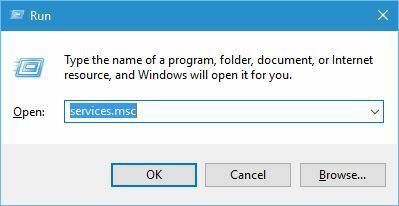
- Kada se otvori prozor Usluge, pronađite Topologija Microsoft Exchange Active Directory uslugu, kliknite je desnom tipkom miša i odaberite Ponovo pokrenite s jelovnika.
Nakon ponovnog pokretanja ove usluge otvorite Outlook i provjerite je li problem riješen.
Poseban slučaj - poruka je zapela u Outbox Outlooku 2007 POP3
Rješenje - kopirajte sve e-adrese s problematičnog psta
Malo je korisnika izvijestilo da je taj problem riješilo jednostavnim kopiranjem svih e-adresa iz problematične pst datoteke u novu pst. Nakon što to učinite, uklonite staru pst datoteku zajedno s problematičnim Outboxom i problem bi trebao biti riješen.
Poruka je zapela Outlook 2007 Odlazna pošta može predstavljati veliki problem i spriječiti vas u slanju e-pošte, no kao što vidite, ovaj se problem lako može riješiti jednim od naših rješenja.
Ako imate još pitanja o programu Outlook 2007, slobodno ih ostavite u odjeljku za komentare u nastavku, a mi ćemo ih pogledati.